この記事では、Keplrで管理しているInjectivのウォレットアドレスをメタマスクに移行する流れを紹介します。
Injectiveはこの記事で紹介したようにkeplrで管理しているんですが、Ethenaのエアドロを確認する際に、メタマスク接続が要求されるので、移行を行いました。
やり方は簡単で、Keplrのシークレットリカバリーフレーズをメタマスクにインポートするだけです。
メタマスクのインストールから流れを紹介しますので参考になればと思います。
この記事では、新しいChromeのプロファイルを作るところから始めます。
プロファイルはメニューの「プロファイル」→「プロファイルを追加」から行なってくだい。
続いて「アカウントなしで続行」をクリック。
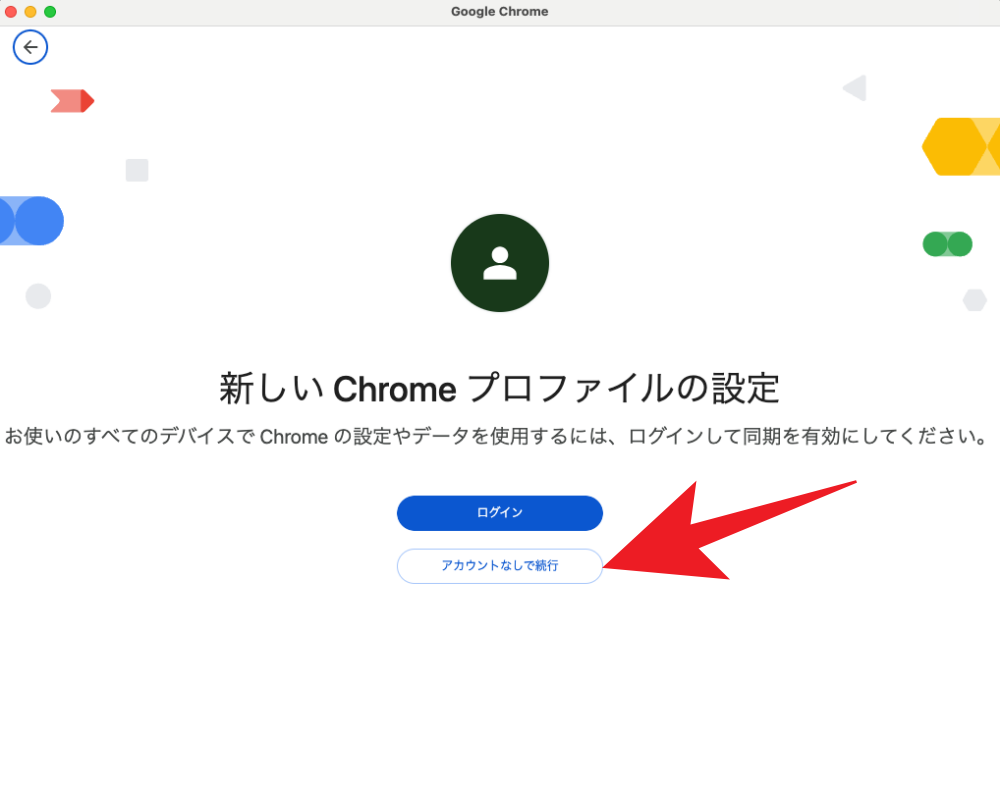
プロファイルの名前と、ウインドウの色を選択して、「完了」をクリック。
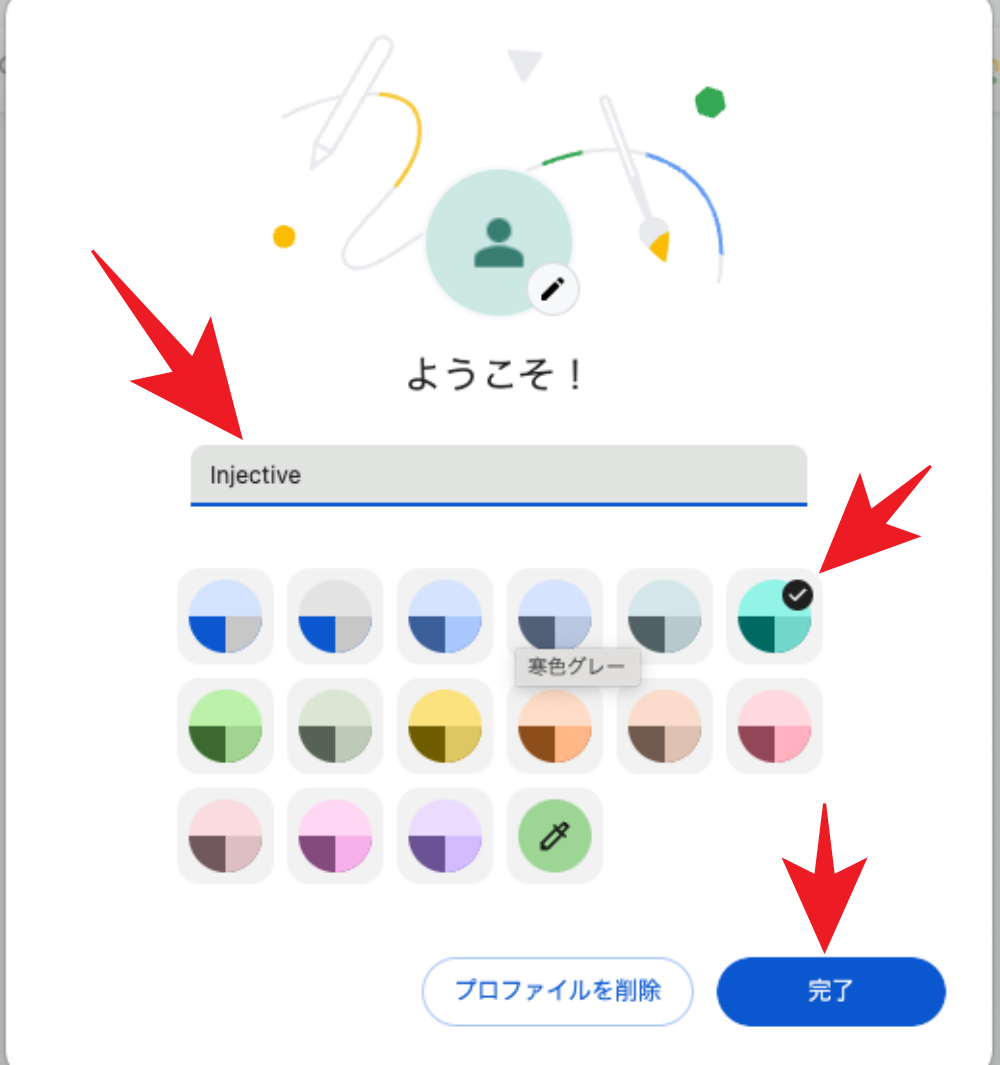
プロファイルが作成できたら、ウインドウの右上にある3点ボタンをクリック。
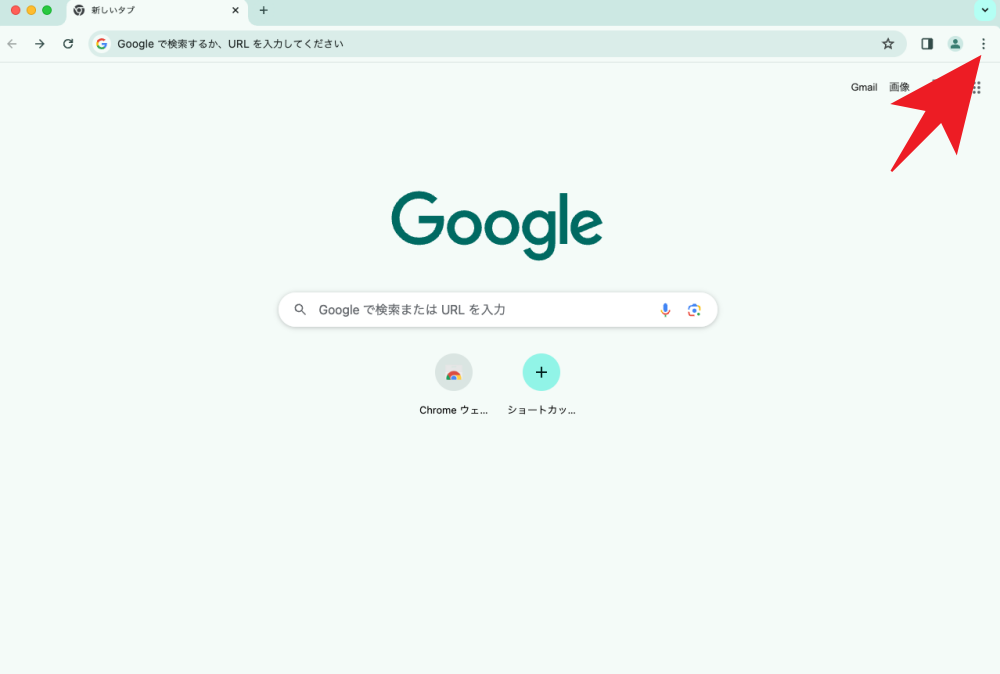
「拡張機能」の「Chromeウェブサイトにアクセス」を選択します。
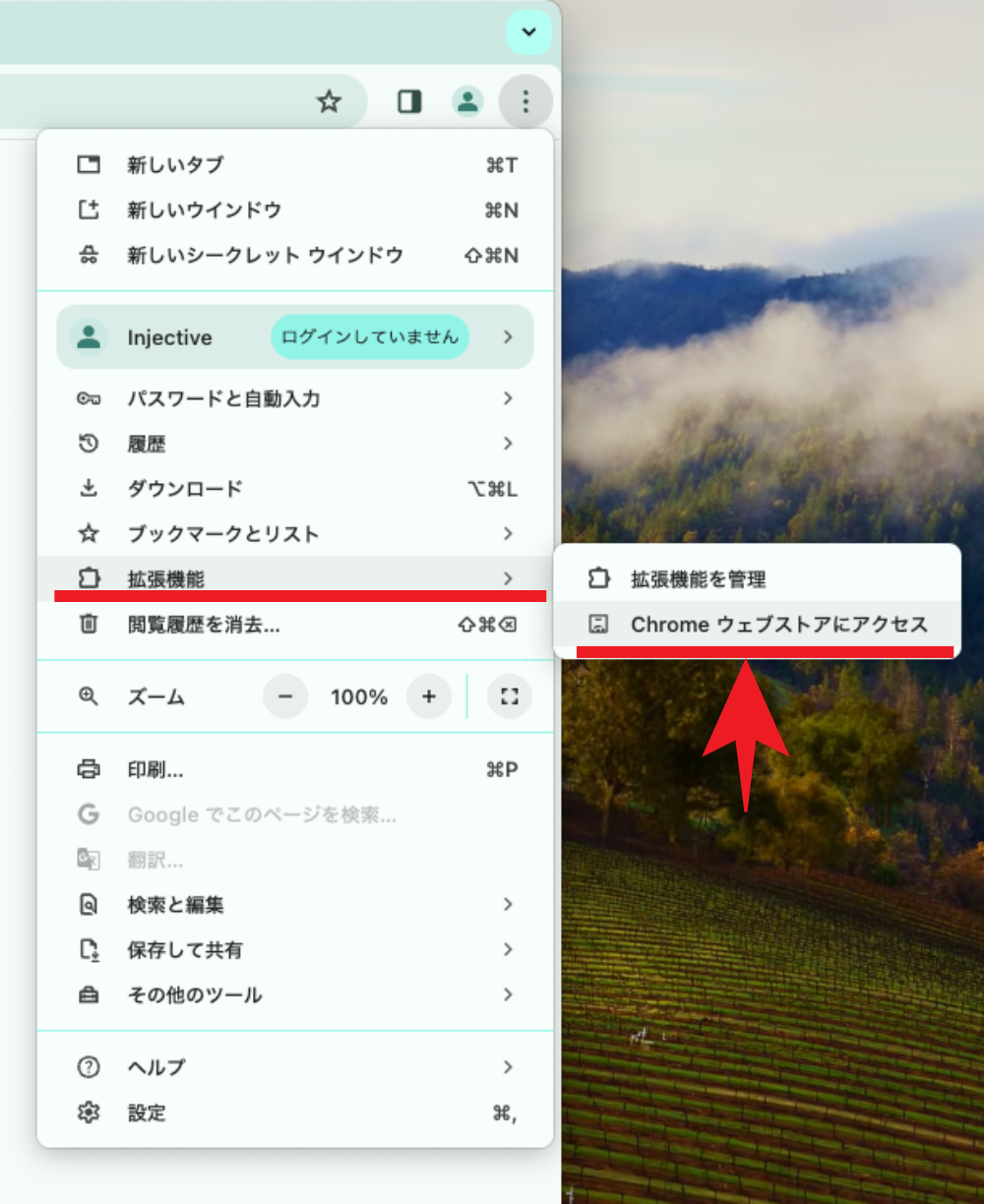
検索窓にMetamaskと入れて、メタマスクを探します。
出てきたMetamaskをクリックします(詐欺アプリがあるので気をつけてください)。
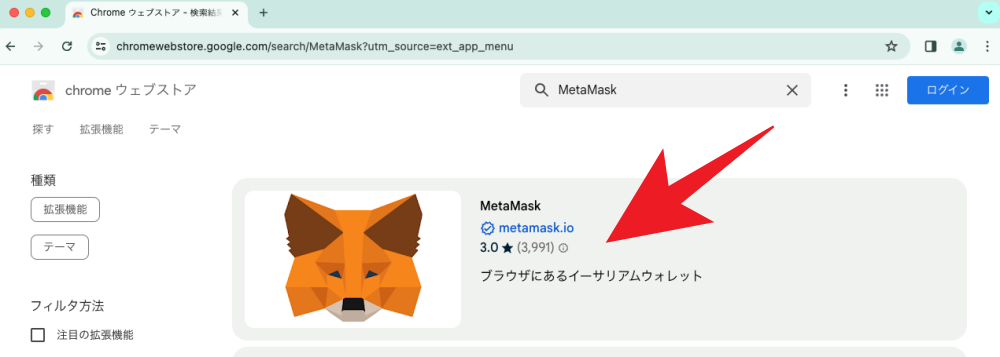
右上n「Chromeに追加」をクリック。

「拡張機能を追加」をクリック。
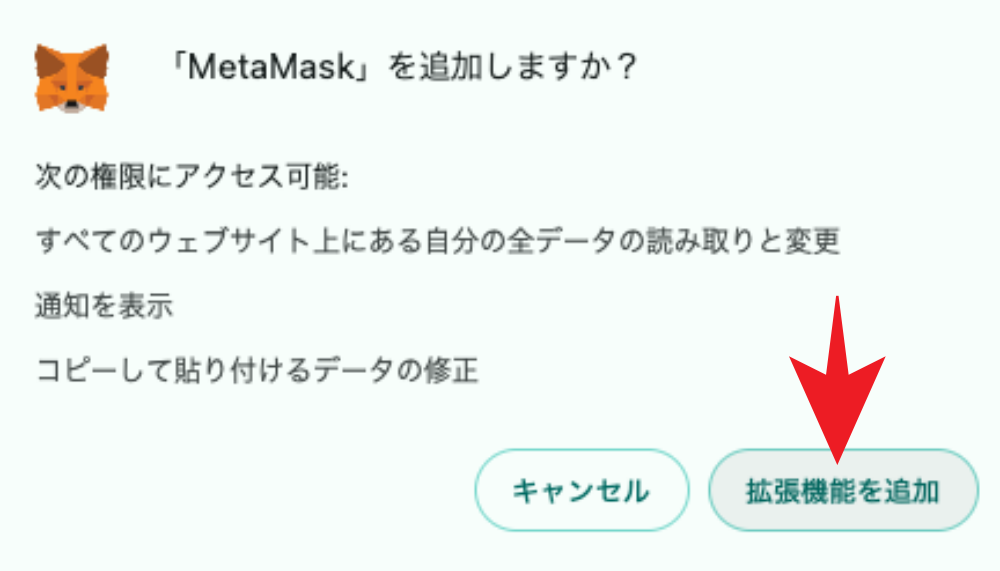
これでメタマスクがChromeにインストールされたので、あとは設定を行います。
「既存のウォレットをインポート」を選択します。
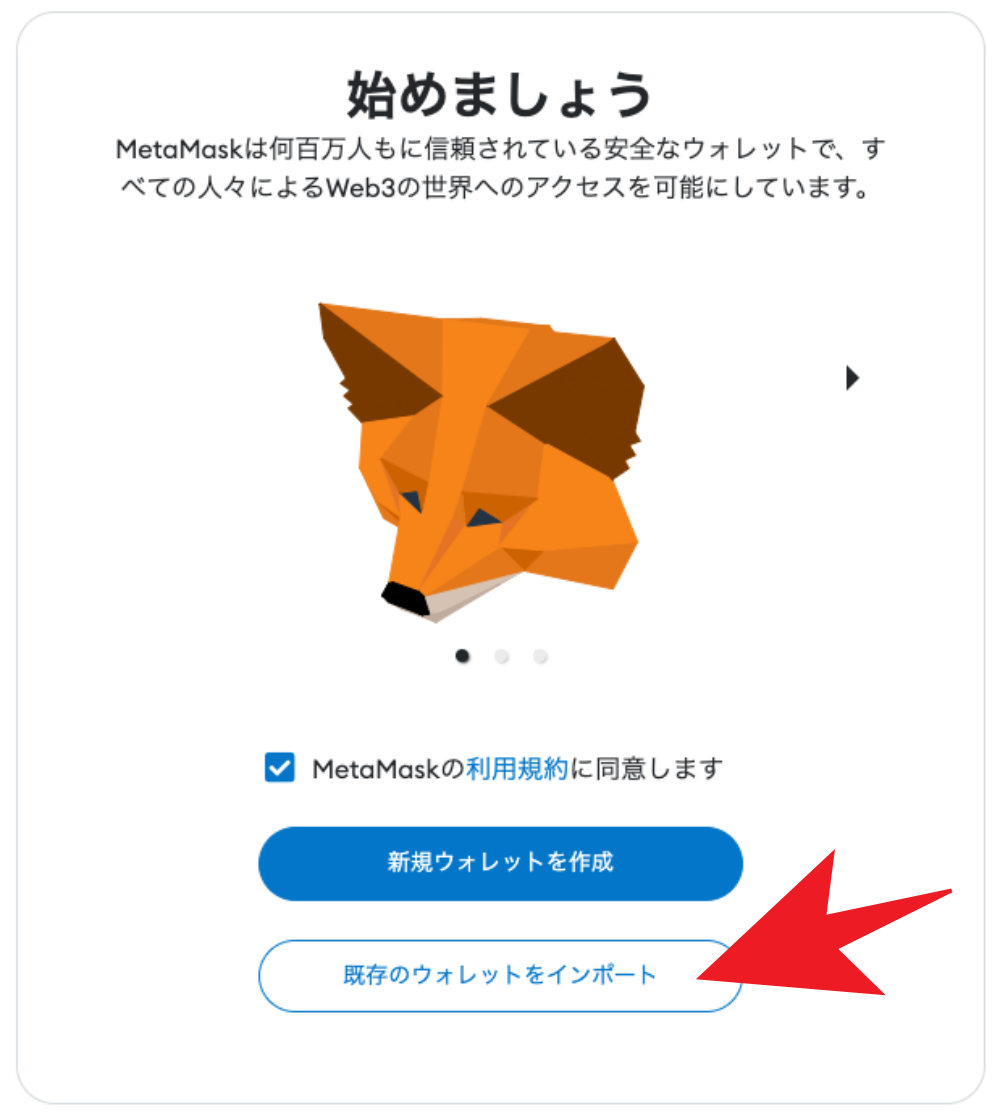
「同意します」をクリック。
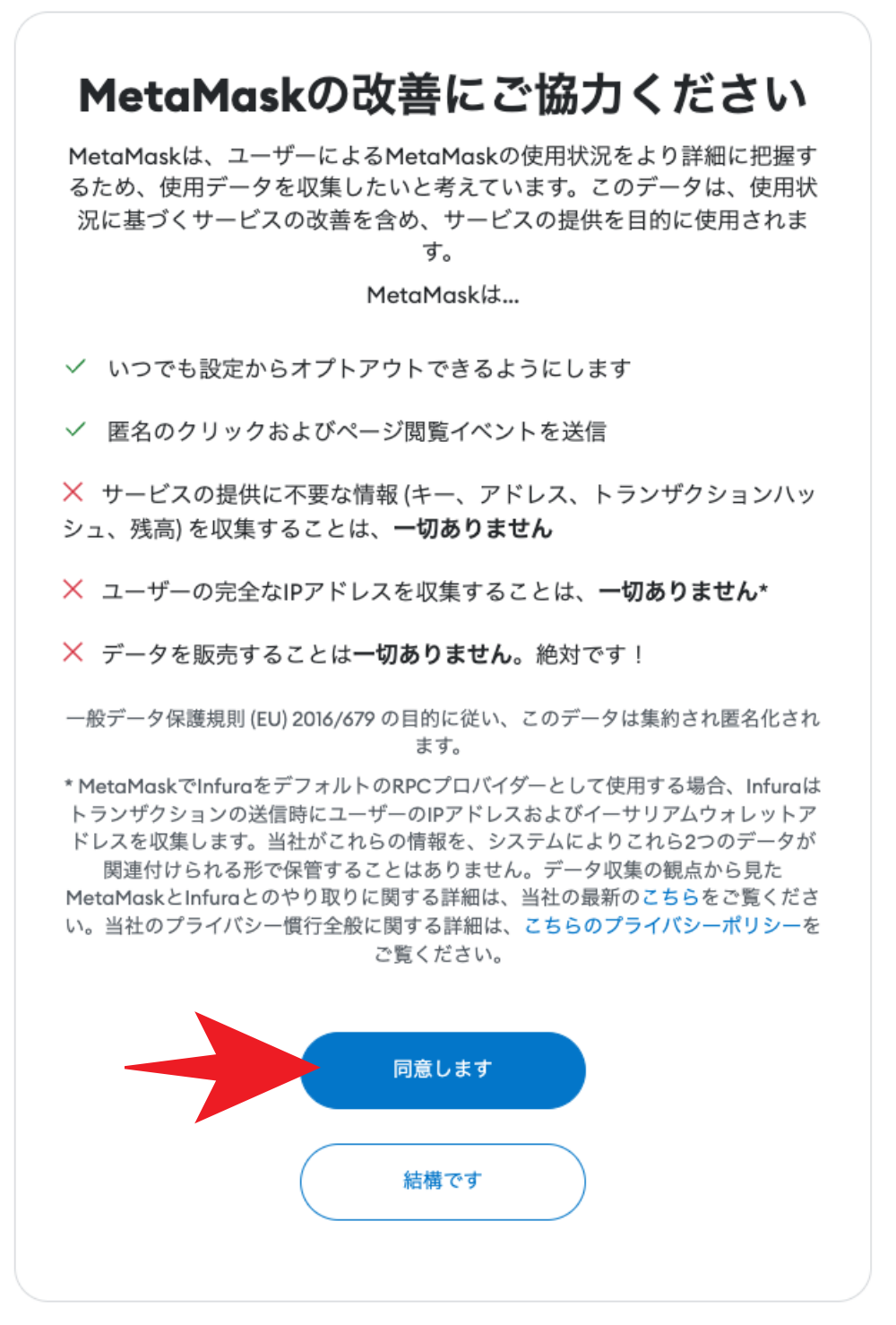
シークレットリカバリーフレーズを入力する画面になります。
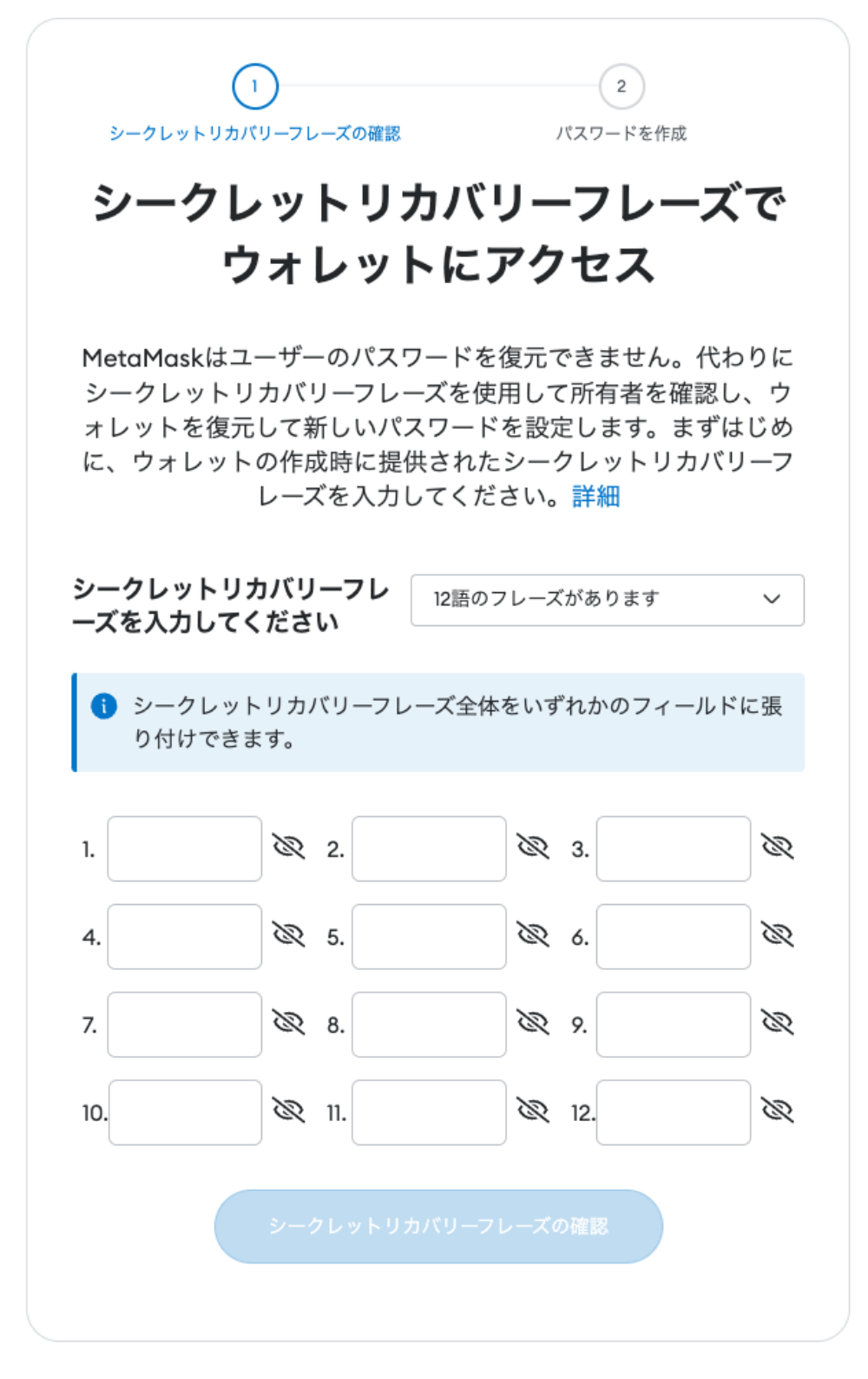
Keplrを開いて、右上のアカウントボタンをクリックします。
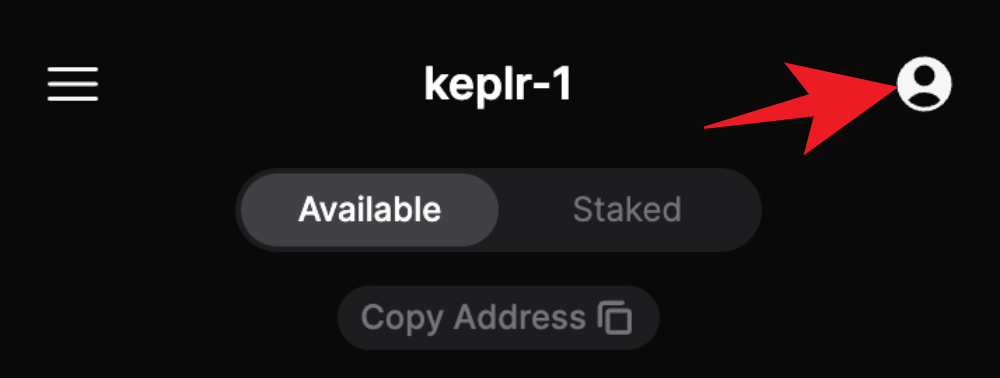
メタマスクにインポートするアドレスの「View Recovery Phrase」をクリックします。
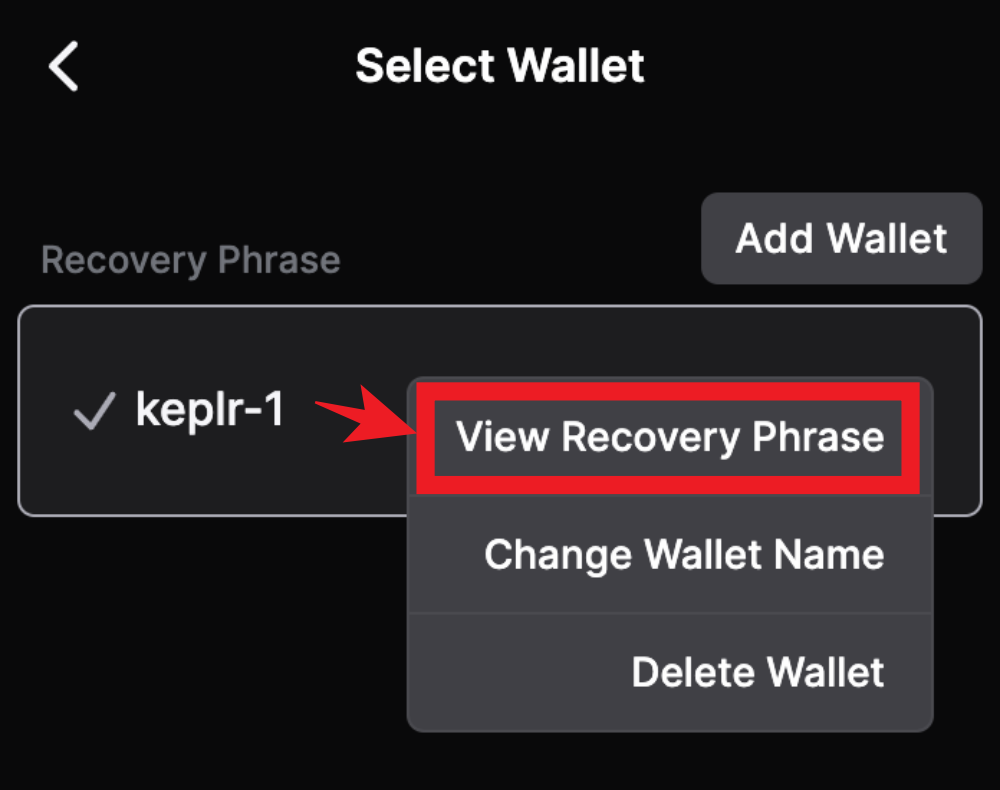
Keplrのパスワードを入力してリカバリーフレーズを表示したらコピーをしておきます。
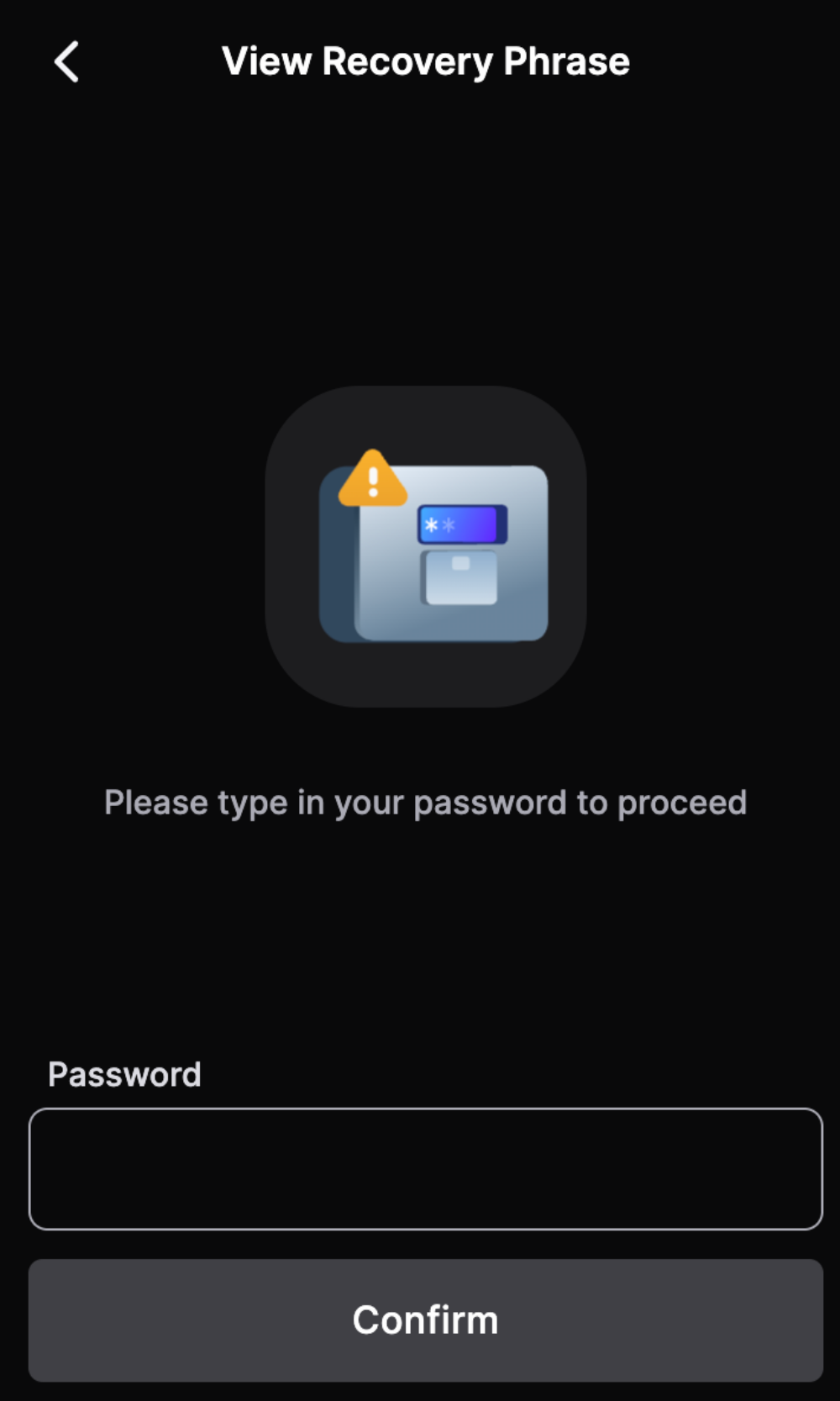
メタマスクに戻って、先ほどコピーしたリカバリーフレーズをペーストして「シークレットリカバリーフレーズを確認」をクリックします。
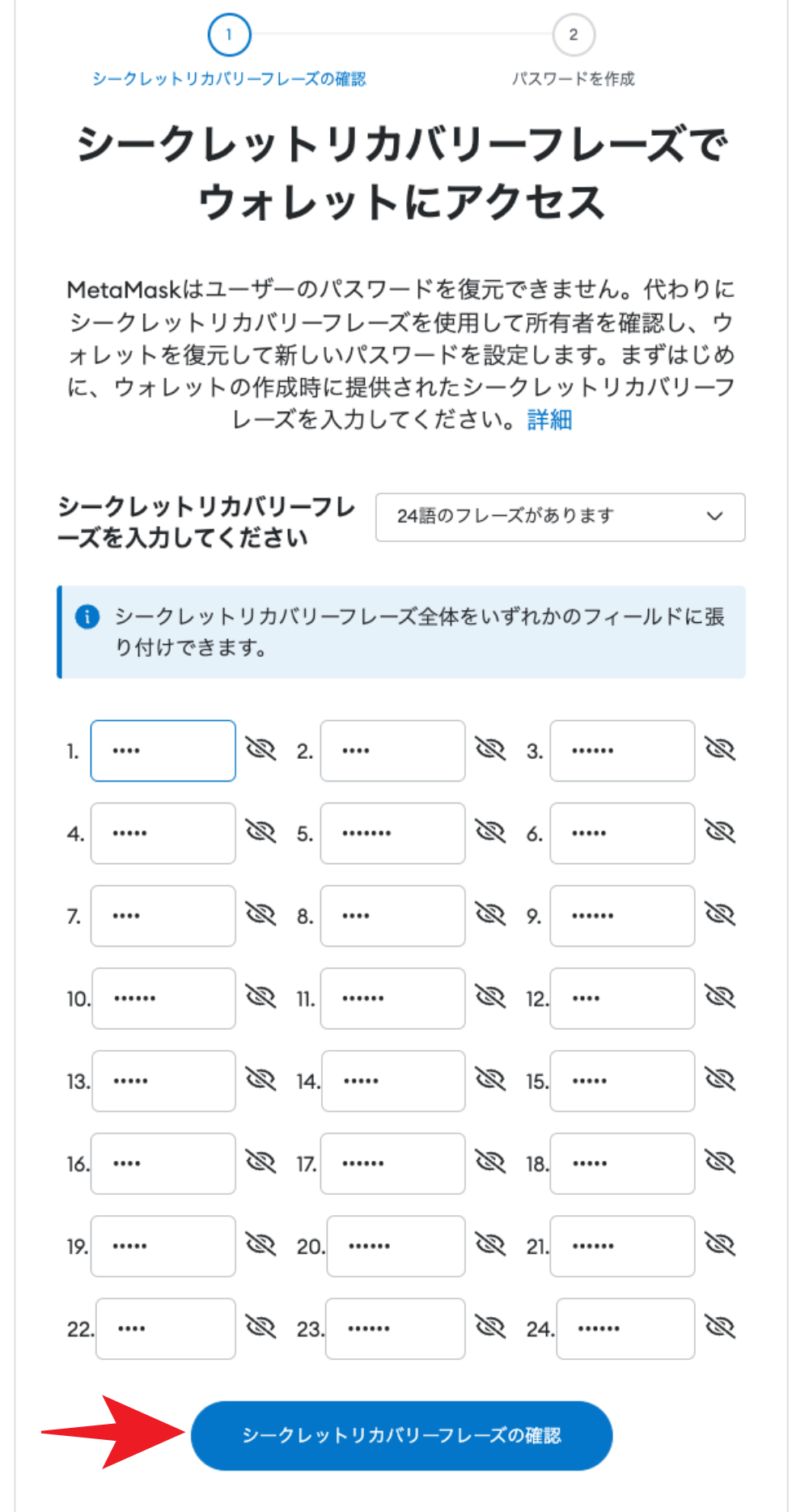
続いてメタマスクのパスワード(任意)を入力して「ウォレットをインポート」をクリック。
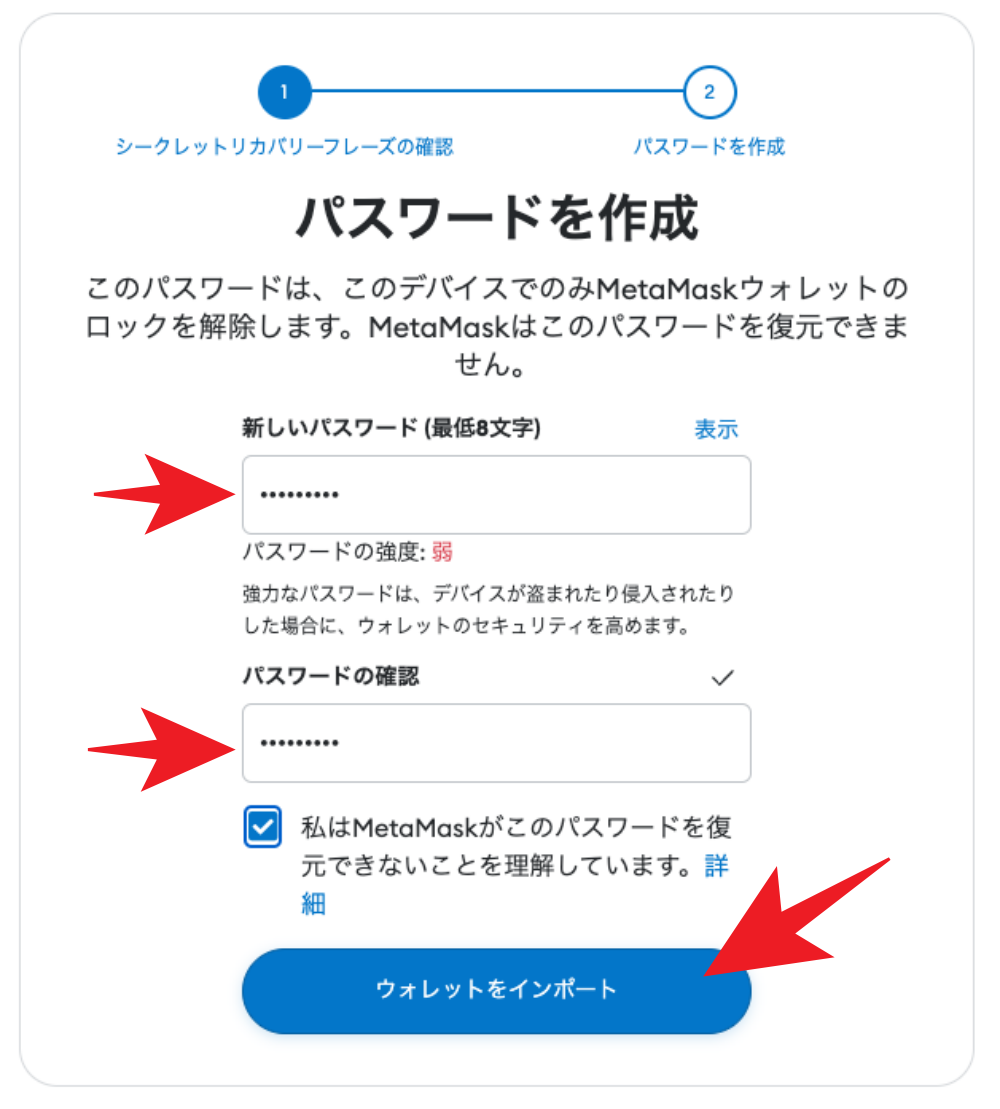
これでウォレットの移行が完了です。
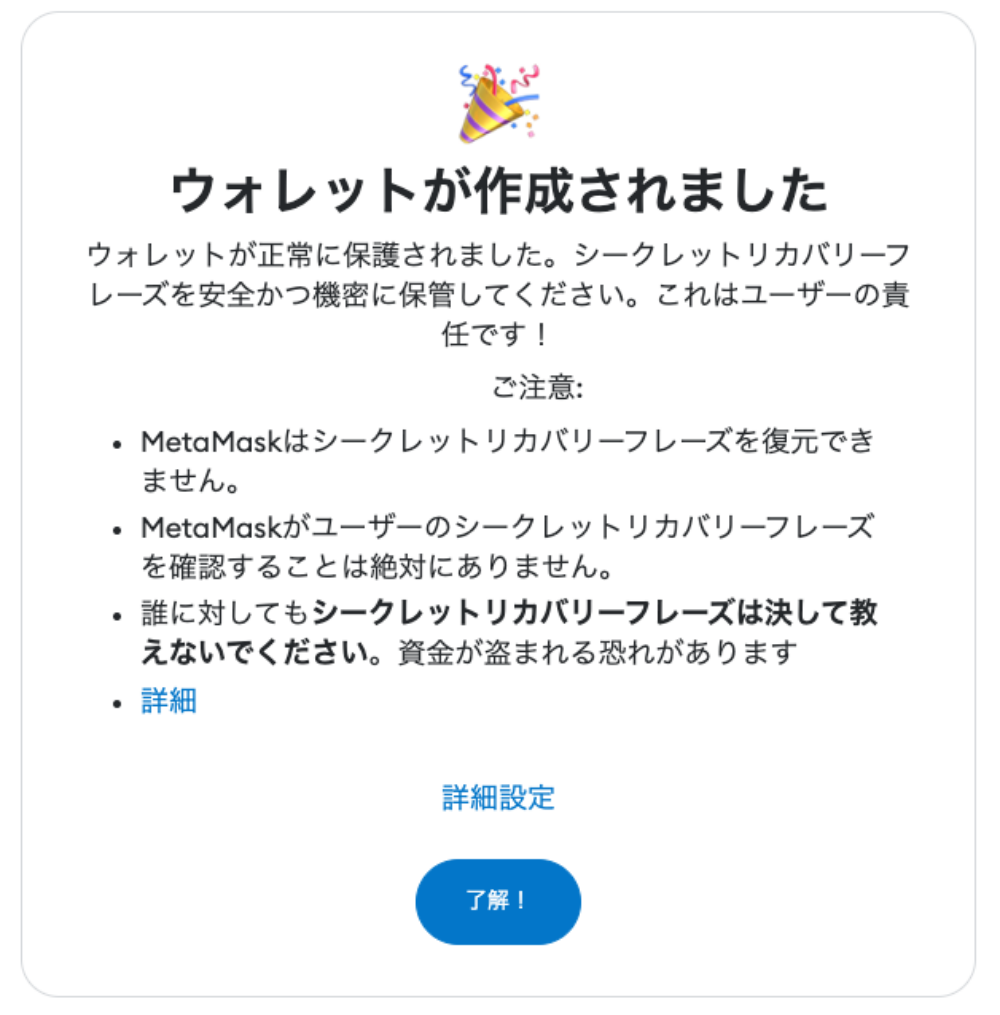
続いて、Ethenaのサイトにウォレットを接続します。
「Connect Wallet」をクリック。
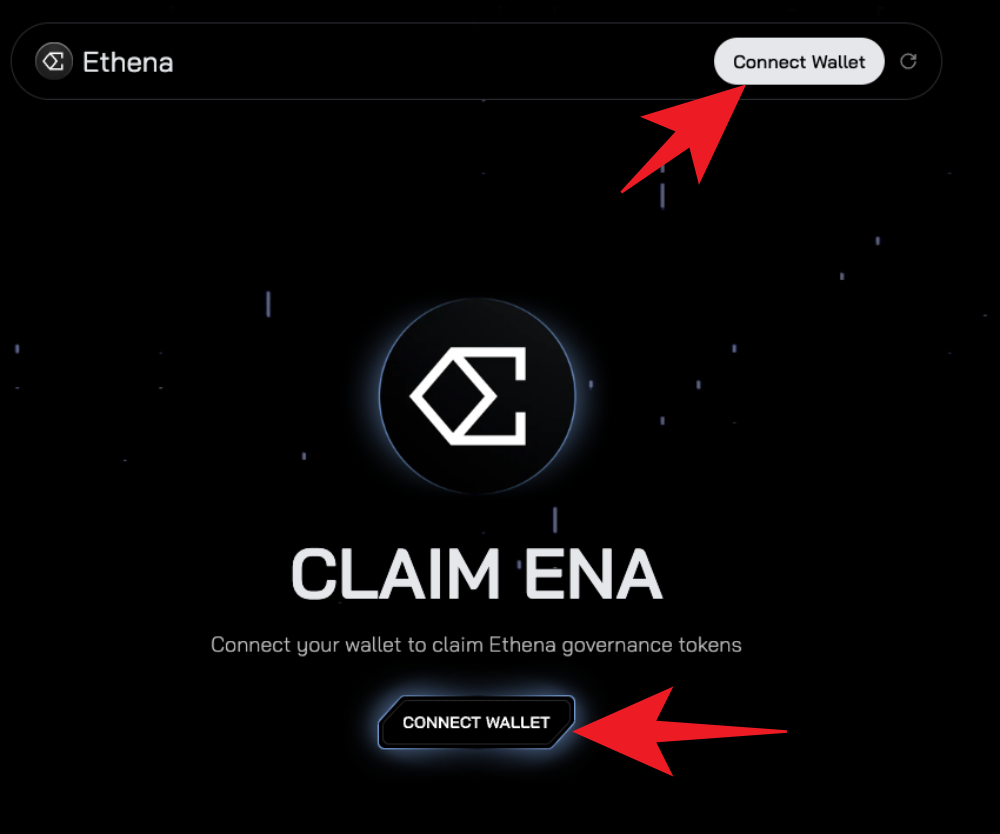
「MetaMask」を選択します。
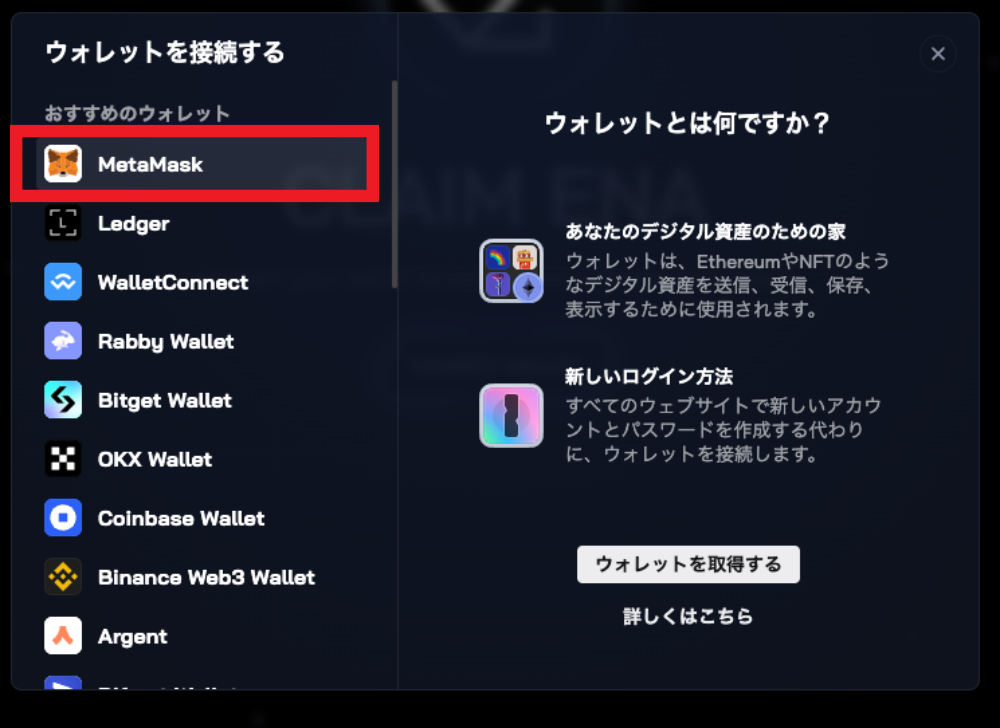
メタマスクが立ち上がるので、「次へ」をクリック。
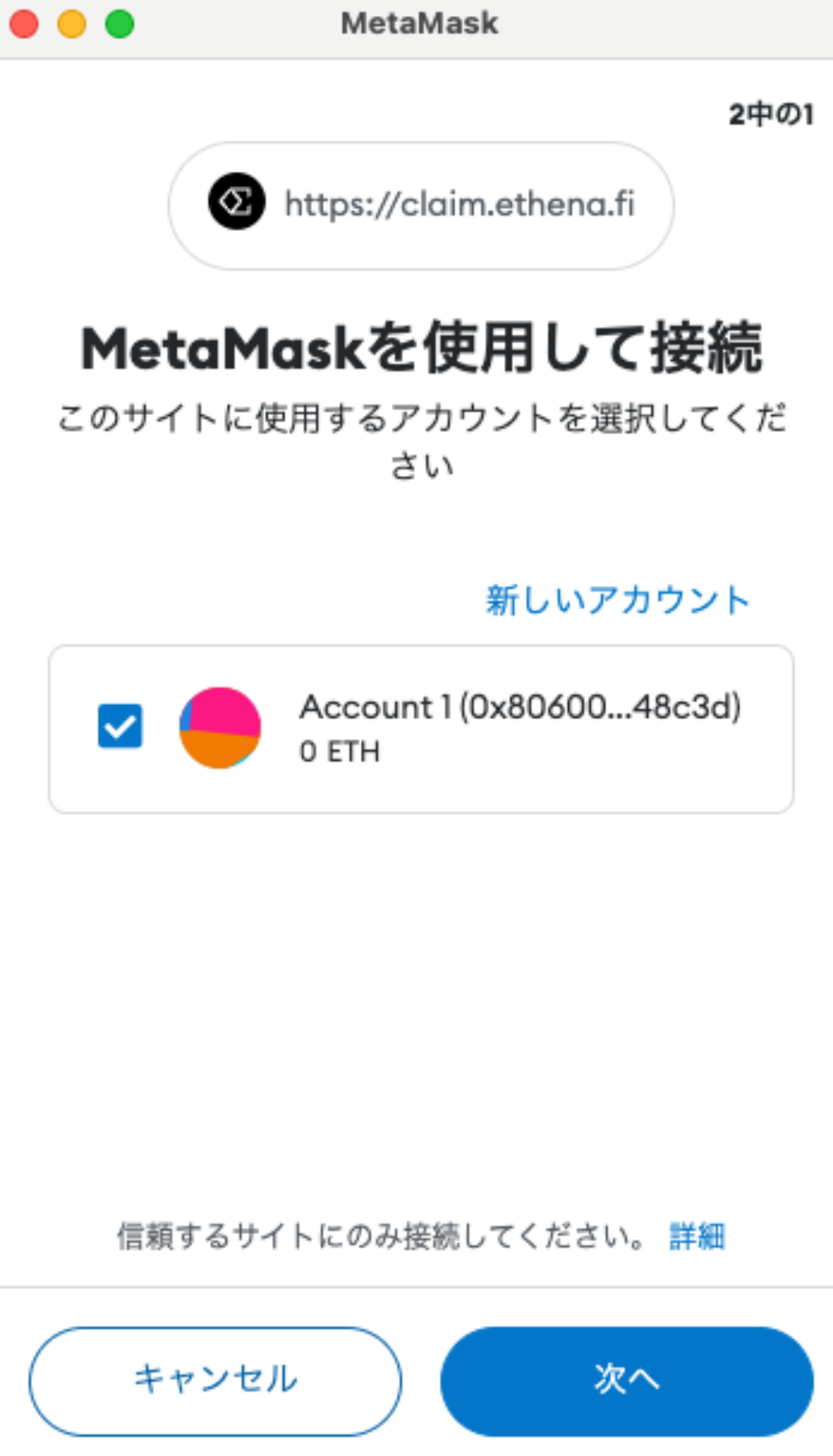
「接続」をクリック。
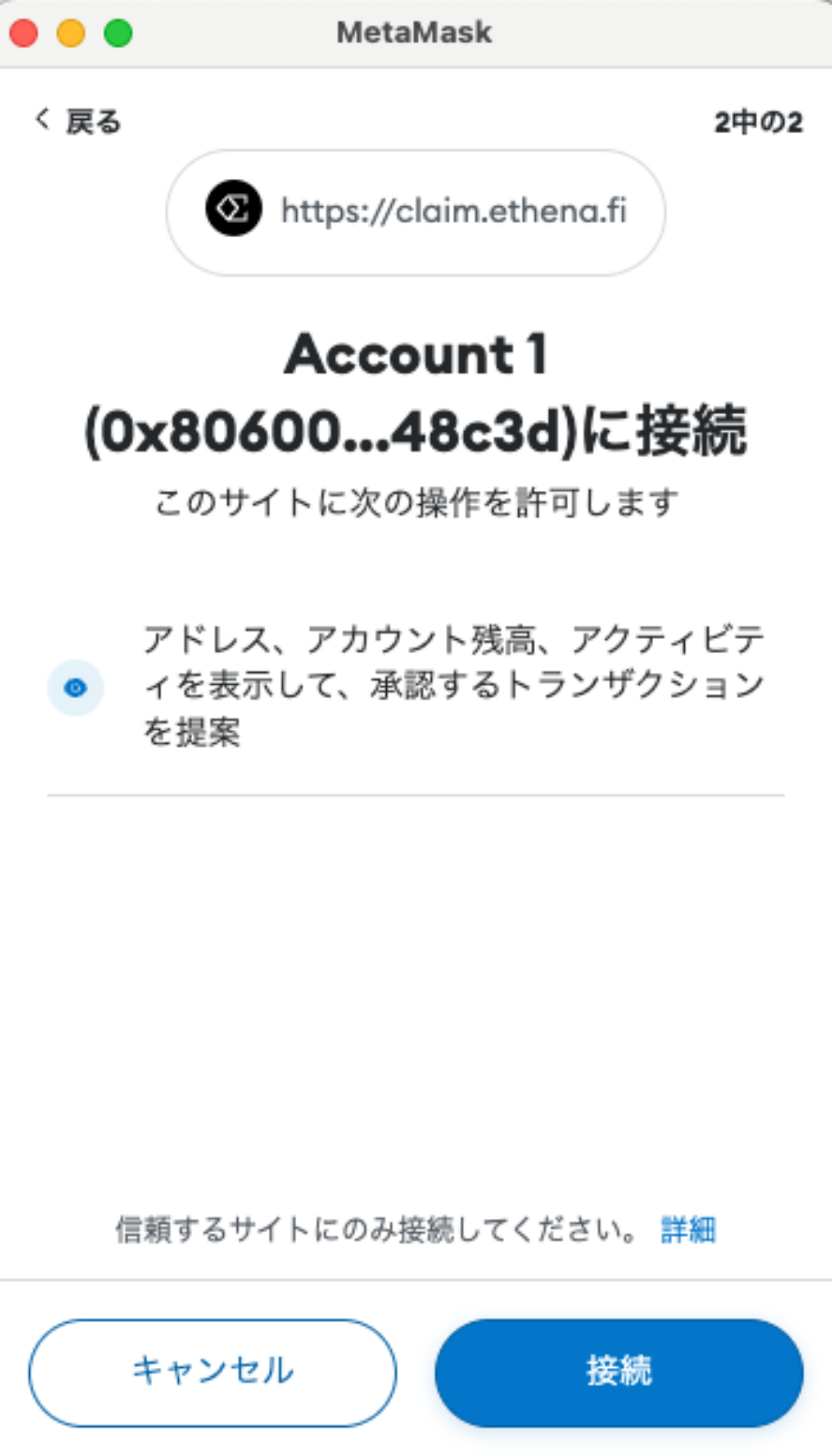
これでサイトへの接続が完了です。
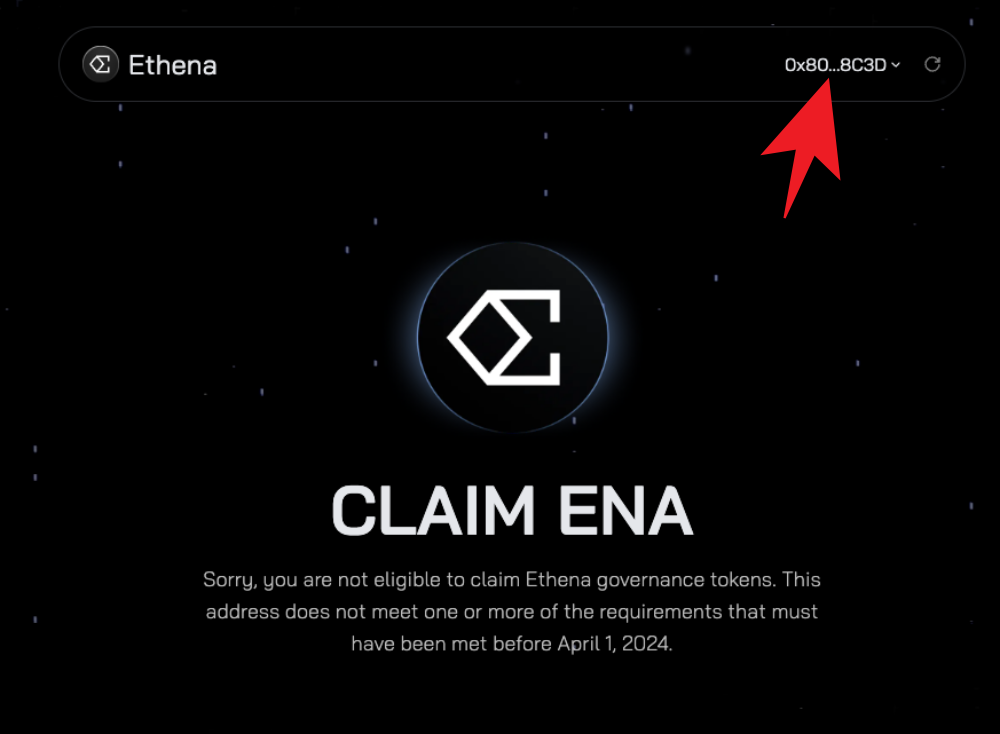
ただ、このウォレットはエアドロ対象ではなかったです。残念。
関連記事
